Het afspelen van video's regelen in de Apple TV-app
Terwijl je iets in de Apple TV-app kijkt, kun je met de afstandsbediening onder andere het afspelen regelen, meer informatie weergeven en ondertiteling inschakelen.
Afspelen of pauzeren
Druk op de middelste knop of de afspeelknop op de afstandsbediening van je smart-tv of apparaat.
Afspeelregelaars op het scherm weergeven
Tijdens het afspelen van een film of tv-programma kun je regelaars op het scherm weergeven met de verstreken tijd, de resterende tijd en andere opties.
Voer op de afstandsbediening een van de volgende stappen uit:
Afspeelregelaars weergeven: Druk op de knop Omhoog of de middelste knop op de afstandsbediening van je smart-tv of apparaat.
Afspeelregelaars verbergen: Druk op de terugknop op de afstandsbediening van je smart-tv of apparaat.
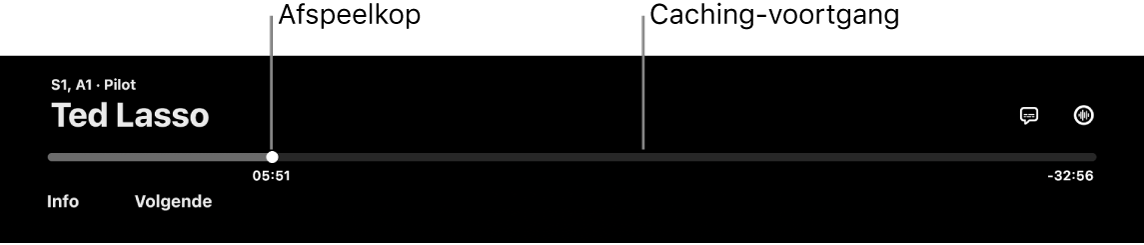
Zie Ondertiteling en bijschriften bij geluiden inschakelen en Een audiotaal of audiospoor kiezen (indien beschikbaar) voor meer informatie over afspeelopties.
Terug- of vooruitspoelen
Op de afstandsbediening van je smart-tv of apparaat heb je tijdens het afspelen de volgende mogelijkheden:
Tien seconden terug- of vooruitspringen: Druk tijdens het afspelen op de knop Links of Rechts om terug of vooruit te springen. Druk nogmaals om nog eens tien seconden over te slaan.
Tip: Wanneer je tien seconden terugspringt, wordt de ondertiteling automatisch ingeschakeld, zodat je dat gedeelte opnieuw kunt kijken met ondertiteling.
Doorlopend terug- of vooruitspoelen: Houd de knop Links of de knop Rechts ingedrukt om vooruit of terug te spoelen of druk herhaaldelijk op een van beide knoppen om door de opties voor terug- of vooruitspoelen te gaan (2x, 3x, 4x). Druk op de middelste knop of de afspeelknop om het afspelen te hervatten.
Meer informatie weergeven of naar 'Kijk verder' gaan
Tijdens het afspelen kun je meer informatie bekijken over het onderdeel dat je kijkt of meteen naar je kijklijst gaan.
Druk op de middelste knop of afspeelknop op de afstandsbediening van je smart-tv of apparaat om de afspeelregelaars weer te geven.
Selecteer een of meer van de volgende opties:
Info: Bekijk meer informatie over wat je kijkt, kijk vanaf het begin of vraag meer details op.
Hoofdstukken (in bepaalde films beschikbaar): Blader door hoofdstukken en selecteer er een om daarnaartoe te springen.
Kijk verder: Selecteer een ander onderdeel in de rij 'Kijk verder' als je dat wilt gaan kijken.
Ondertiteling en bijschriften bij geluiden inschakelen
Je kunt ondertiteling en bijschriften bij spraak en geluiden inschakelen (indien beschikbaar) of ze tijdelijk inschakelen als je een stukje van de dialoog hebt gemist.
Tijdens het afspelen kun je het volgende doen:
Ondertiteling of bijschriften bij geluiden inschakelen: Druk op de middelste knop of afspeelknop op de afstandsbediening van je smart-tv of apparaat om de afspeelregelaars weer te geven. Selecteer de ondertitelingknop
 en kies de gewenste optie.
en kies de gewenste optie.Ondertiteling voor de voorgaande 10 tot 30 seconden inschakelen: Druk links op de afstandsbediening voor een stap van 10 seconden en tot drie keer voor 30 seconden.
Ondertiteling inschakelen terwijl het geluid uit staat: Druk op de knop 'Geluid uit' op de afstandsbediening van je smart-tv of apparaat.
Een audiotaal of audiospoor kiezen (indien beschikbaar)
Druk tijdens het afspelen op de middelste knop of afspeelknop op de afstandsbediening van je smart-tv of apparaat om de afspeelregelaars weer te geven. Selecteer de audio-optiesknop
 en kies een andere optie, bijvoorbeeld een andere taal of een spoor met audiodescripties (AD).
en kies een andere optie, bijvoorbeeld een andere taal of een spoor met audiodescripties (AD).